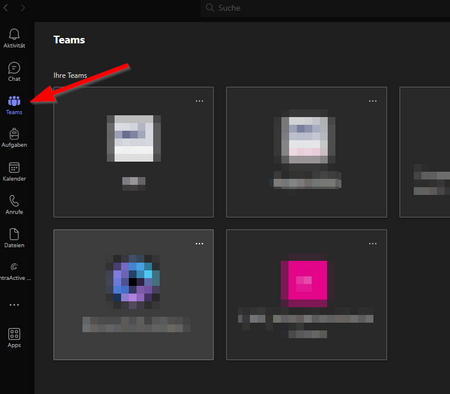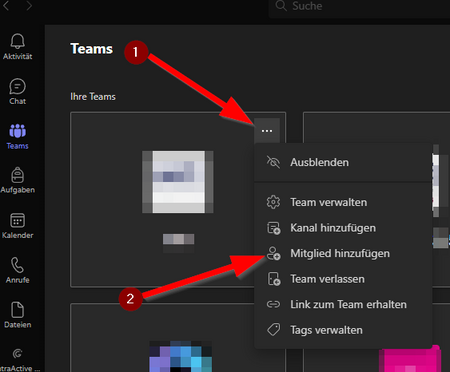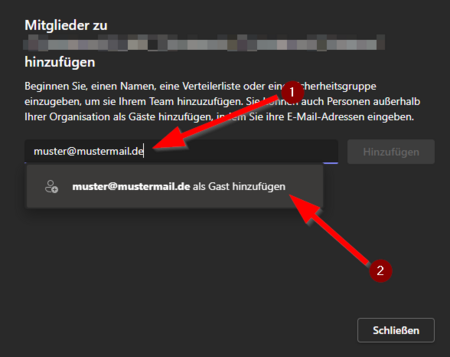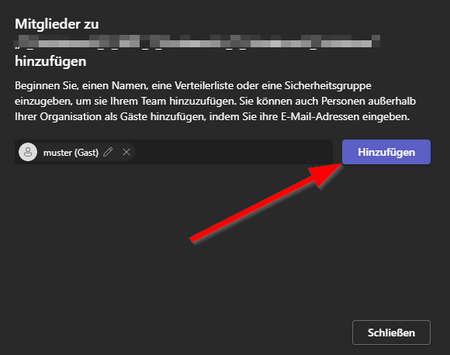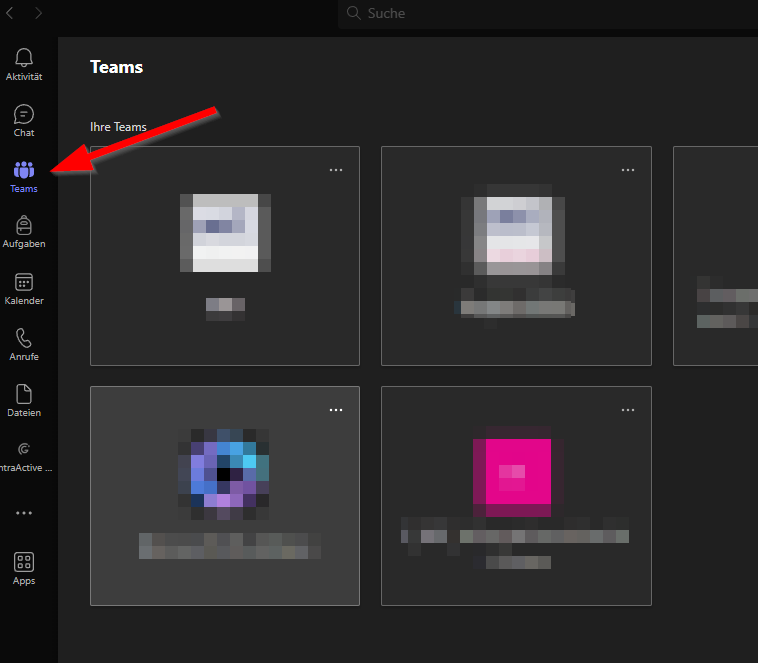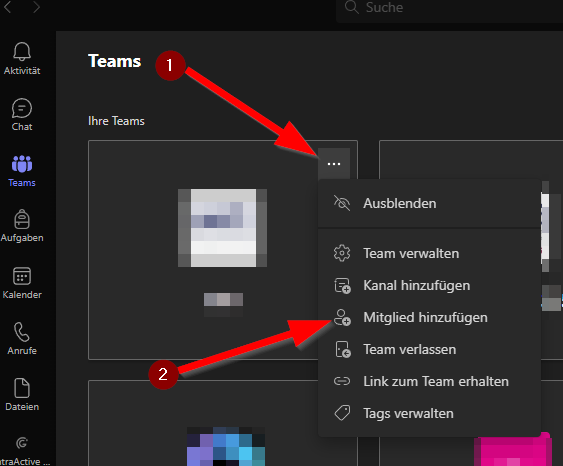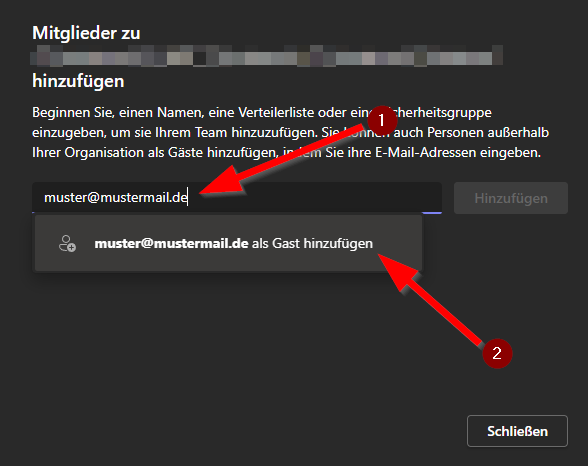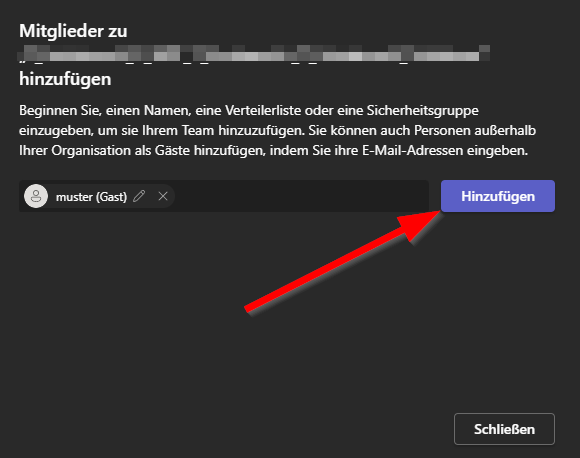MS Teams - Mitglieder hinzufuegen
K (Beyonder verschob die Seite Microsoft 365 - Teams Gäste einladen nach Microsoft 365 - Teams Mitglieder hinzufuegen, ohne dabei eine Weiterleitung anzulegen) |
|||
| (8 dazwischenliegende Versionen von 2 Benutzern werden nicht angezeigt) | |||
| Zeile 6: | Zeile 6: | ||
|hasdisambig=Ja | |hasdisambig=Ja | ||
}} | }} | ||
| − | |||
| − | |||
{{ambox | {{ambox | ||
|type=content | |type=content | ||
|text=Externe Gäste können nur in '''"Einfaches - Team '''" oder '''"Abteilungs - Team '''" hinzugefügt werden. | |text=Externe Gäste können nur in '''"Einfaches - Team '''" oder '''"Abteilungs - Team '''" hinzugefügt werden. | ||
}} | }} | ||
| + | Um Gäste zu einem Team hinzuzufügen, muss erst ein Team erstellt werden. | ||
| + | |||
| + | Eine Anleitung dazu finden Sie hier [[Microsoft 365 - Teams anlegen ueber IntraActive]] | ||
| − | == | + | |
| + | ==Team öffnen== | ||
* Öffnen Sie Microsoft Teams. | * Öffnen Sie Microsoft Teams. | ||
| − | [[Datei:Teams Anzeigen.png|links|miniatur|450x450px | + | [[Datei:Teams Anzeigen.png|links|miniatur|450x450px]] |
<br> | <br> | ||
| − | * Klicken Sie | + | * Klicken Sie auf der linken Seite auf '''Teams'''. |
<br clear=all> | <br clear=all> | ||
| − | === | + | ===Team Auswählen=== |
| − | Wählen Sie das Team aus | + | Wählen Sie das Team aus, dem Sie ein neues Mitglied hinzufügen möchten: |
| − | [[Datei:Teams auswählen.png|links|miniatur|450x450px | + | [[Datei:Teams auswählen.png|links|miniatur|450x450px]] |
<br> | <br> | ||
# Klicken Sie auf die drei Punkte im oberen rechten Bereich. | # Klicken Sie auf die drei Punkte im oberen rechten Bereich. | ||
| Zeile 29: | Zeile 31: | ||
===Mitglieder hinzufügen=== | ===Mitglieder hinzufügen=== | ||
| − | Geben Sie den Namen oder die Mail-Adresse des | + | Geben Sie den Namen oder die E-Mail-Adresse des Benutzers ein: |
| − | [[Datei:Mitglied hinzufügen-1.png|links|miniatur|450x450px | + | [[Datei:Mitglied hinzufügen-1.png|links|miniatur|450x450px]] |
<br> | <br> | ||
| − | # Geben Sie den '''Namen''' | + | |
| + | #Geben Sie den '''Namen''' (Intern) oder die '''E-Mail-Adresse''' (Extern - Gäste) des Benutzers ein. | ||
# Klicken Sie auf den '''Namen''' des Nutzers oder auf '''als Gast hinzufügen''' | # Klicken Sie auf den '''Namen''' des Nutzers oder auf '''als Gast hinzufügen''' | ||
<br clear=all> | <br clear=all> | ||
| − | [[Datei:Mitglied hinzufügen-2.png|links|miniatur|450x450px | + | [[Datei:Mitglied hinzufügen-2.png|links|miniatur|450x450px]] |
<br> | <br> | ||
* Klicken Sie auf Hinzufügen | * Klicken Sie auf Hinzufügen | ||
<br clear=all> | <br clear=all> | ||
| − | Interne | + | Interne Benutzer der Universität Paderborn werden nun zum Team hinzugefügt. |
| − | + | ||
| − | Externe Gäste | + | Externe Gäste erhalten eine Einladung per E-Mail.<br clear="all"> |
| − | <br clear=all> | + | |
== Siehe auch == | == Siehe auch == | ||
* [[Microsoft 365]] | * [[Microsoft 365]] | ||
Version vom 9. März 2023, 15:18 Uhr
Allgemeine Informationen
| Anleitung | |
|---|---|
| Informationen | |
| Betriebssystem | Alle |
| Service | Microsoft 365 |
| Interessant für | Angestellte, Studierende und Gäste |
| HilfeWiki des IMT der Uni Paderborn | |
Externe Gäste können nur in "Einfaches - Team " oder "Abteilungs - Team " hinzugefügt werden. |
Um Gäste zu einem Team hinzuzufügen, muss erst ein Team erstellt werden.
Eine Anleitung dazu finden Sie hier Microsoft 365 - Teams anlegen ueber IntraActive
Team öffnen[Bearbeiten | Quelltext bearbeiten]
- Öffnen Sie Microsoft Teams.
- Klicken Sie auf der linken Seite auf Teams.
Team Auswählen[Bearbeiten | Quelltext bearbeiten]
Wählen Sie das Team aus, dem Sie ein neues Mitglied hinzufügen möchten:
- Klicken Sie auf die drei Punkte im oberen rechten Bereich.
- wählen Mitglied hinzufügen
Mitglieder hinzufügen[Bearbeiten | Quelltext bearbeiten]
Geben Sie den Namen oder die E-Mail-Adresse des Benutzers ein:
- Geben Sie den Namen (Intern) oder die E-Mail-Adresse (Extern - Gäste) des Benutzers ein.
- Klicken Sie auf den Namen des Nutzers oder auf als Gast hinzufügen
- Klicken Sie auf Hinzufügen
Interne Benutzer der Universität Paderborn werden nun zum Team hinzugefügt.
Externe Gäste erhalten eine Einladung per E-Mail.